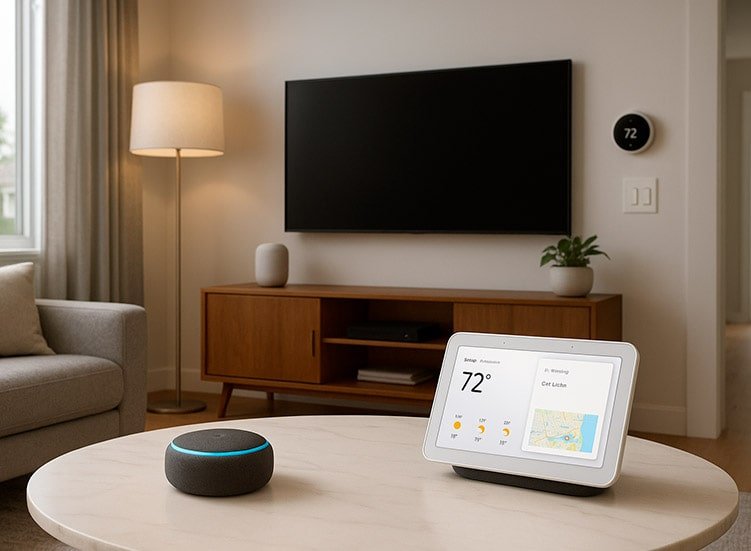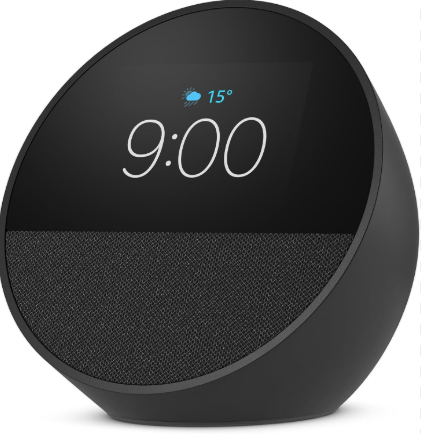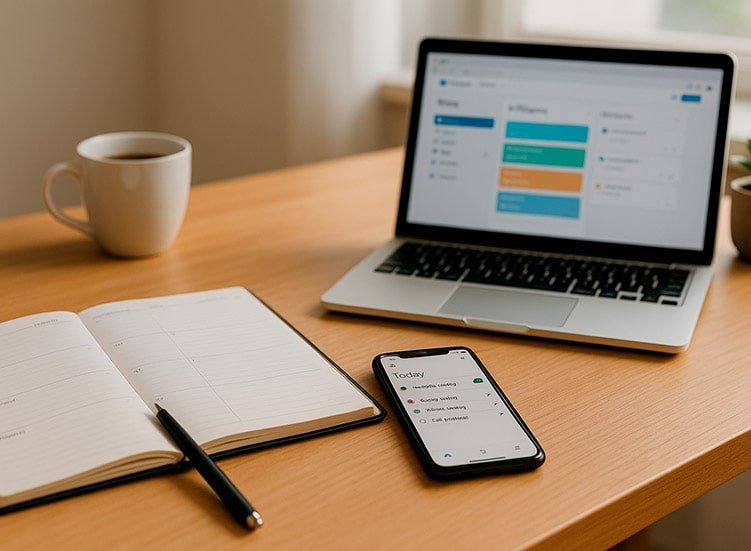Você provavelmente já ouviu falar de assistentes virtuais como Alexa, Google Assistant ou Siri, mas você já pensou em como usar assistentes virtuais de uma forma mais eficiente, para aumentar produtividade, organizar sua rotina, economizar tempo e dinheiro?
Muitas pessoas usam esses dispositivos apenas para tocar música ou checar a previsão do tempo, mas com configurações corretas e rotinas inteligentes, eles podem se tornar verdadeiros secretários pessoais.
Leia nosso artigo para aprender o passo a passo de como configurar e explorar ao máximo sua assistente virtual, com dicas práticas para produtividade, economia e automações inteligentes que podem ser aplicadas no dia a dia, tanto em casa quanto no trabalho.
Resumo do que você vai aprender sobre: como usar assistentes virtuais para produtividade
- Configuração inicial de Alexa, Google Assistant e Siri.
- Criação de rotinas diárias automatizadas.
- Automação de tarefas domésticas e financeiras.
- Compras inteligentes e listas de compras automatizadas.
- Monitoramento de energia e economia real.
- Exemplos práticos de uso no dia a dia.
- Ferramentas, gadgets e apps recomendados.
O que são assistentes virtuais e como funcionam
Assistentes virtuais são softwares de inteligência artificial que entendem comandos de voz e executam tarefas automaticamente. Alexa, Google Assistant e Siri são os mais conhecidos e podem ajudar com:
- Agenda e lembretes: criar e gerenciar compromissos e tarefas.
- Informações rápidas: previsão do tempo, notícias e resultados de esportes.
- Automação doméstica: controlar luzes, termostatos e dispositivos inteligentes.
- Integração com aplicativos: enviar mensagens, e-mails e criar notas.
O diferencial está na personalização: você pode configurar o assistente para rotinas específicas, ajudando a economizar tempo e dinheiro.
Como usar assistente virtual: configuração passo a passo
1. Alexa
- Baixe o app Amazon Alexa no seu smartphone.
- Conecte o dispositivo à rede Wi-Fi e siga as instruções do aplicativo.
- Cadastre sua conta Amazon e ajuste preferências de idioma e voz.
- Teste comandos básicos:
- “Alexa, que horas são?”
- “Alexa, defina um alarme para 7h30”.
*Dica prática: instale a skill “Lista de Compras” para adicionar itens com voz e evitar esquecimentos, economizando dinheiro.
2. Google Assistant
- Baixe o app Google Home e conecte dispositivos compatíveis.
- Configure sua conta Google e permissões de voz.
- Teste comandos simples:
- “Ok Google, qual minha agenda para hoje?”.
- “Ok Google, me lembre de pagar a conta de luz amanhã às 10h”.*Crie rotinas personalizadas para ligar luzes, checar previsão do tempo e enviar notificações diárias.
3. Siri (Apple)
- Ative Siri no iPhone, iPad ou HomePod.
- Ajuste preferências de voz, privacidade e idioma.
- Configure atalhos para tarefas rápidas, como enviar mensagens ou criar notas.
- Teste comandos de lembretes, calendário e notas.
- Dica prática: use o app Atalhos para criar automações complexas acionadas por voz, como enviar e-mails ou ativar vários dispositivos simultaneamente.
Como usar assistentes virtuais para criar rotinas inteligentes, economizar tempo e dinheiro
Rotina matinal personalizada
Comando sugerido:
- “Alexa, bom dia”.
- “Ok Google, começar minha rotina matinal”.
- “Hey Siri, iniciar meu dia”.
Configuração (exemplo com Alexa):
- Abra o app Amazon Alexa no celular.
- Vá em Mais > Rotinas > Criar rotina.
- Em Quando isso acontecer, escolha Comando de voz e digite “bom dia”.
- Em Adicionar ação, configure:
- Casa inteligente: acender luzes inteligentes no quarto e sala.
- Agenda: ler eventos do calendário sincronizado.
- Clima: informar previsão do tempo.
- Notícias rápidas: selecionar fonte de notícias preferida.
5. Salve.
Benefício: começar o dia organizado, sem precisar tocar em nada, já recebendo informações úteis.
Rotina de compras inteligente
Usando Alexa ou Google Assistente:
- Diga: “Alexa, adicionar leite à lista de compras” ou “Ok Google, adicionar pão à lista de compras”.
- Para economizar: integre a lista ao app AnyList, Todoist ou Google Keep.
- Configure notificações no celular para receber alertas quando estiver próximo de supermercados (Google Assistente + Google Maps).
- Instale skills ou rotinas de comparação de preços (ex.: Alexa + iFood/mercados parceiros).
Benefício: nunca esquecer itens essenciais e ainda aproveitar ofertas.
Lembretes automáticos de contas
Comando sugerido:
- “Alexa, me lembre de pagar a conta de energia todo dia 5.”
Configuração:
- No app Alexa: vá em Lembretes e Alarmes > Criar lembrete.
- Configure o nome da conta, o dia e horário do lembrete.
- Integre com o Google Calendar ou Apple Calendar para receber alertas no celular, relógio inteligente e assistente virtual ao mesmo tempo.
Benefício: evitar multas e juros, com zero esforço.
Veja como usar assistentes virtuais para controle de energia e economia real
✅ Exemplo prático com tomadas inteligentes:
- Conecte um smart plug compatível (TP-Link, Positivo, Broadlink).
- Abra o app da assistente (Alexa/Google Home).
- Nomeie o dispositivo, ex.: “TV da sala”.
- Crie rotina: desligar automaticamente a TV e videogame às 23h.
- Para as luzes, vá além: use lâmpadas smart configuradas para apagar às 8h da manhã, simulando que a casa foi deixada em ordem quando todos saem. Essa rotina evita que alguma luz fique acesa por esquecimento, reduzindo o consumo de energia. Também é possível criar cenários diferentes, como:
- Luzes do quarto apagando gradualmente ao amanhecer.
- Luzes externas acendendo automaticamente ao anoitecer e apagando no nascer do sol.
- Controle por voz: “Alexa, apagar todas as luzes” antes de sair.
Resultado real: até 15% de redução na conta de luz eliminando consumo em stand-by.
Veja como usar assistentes virtuais para aumentar a produtividade e trabalho automatizado
✅ Exemplo: ditar notas e e-mails sem abrir apps.
📧 Como redigir um e-mail via Alexa
-
Conectar sua conta de e-mail
- Vá no app da Alexa (Android ou iOS).
- Menu → Configurações → Comunicação.
- Vincule sua conta de e-mail compatível (Gmail ou Microsoft Outlook).
-
Usar comandos de voz para ditar
- Depois de vincular, você pode dizer:
👉 “Alexa, escreva um e-mail para [nome do contato].” - Ela vai perguntar o assunto e depois o conteúdo.
- Você dita a mensagem e ela transcreve.
-
Confirmar antes do envio
- A Alexa lê o e-mail de volta para você revisar.
- Você pode corrigir partes dizendo: “Alexa, edite o assunto” ou “Alexa, edite a mensagem”.
- No final, basta confirmar: “Alexa, envie”.
-
Limitações atuais
- O recurso ainda é mais comum nos EUA e pode não estar ativo em todas as regiões.
- Alguns usuários preferem usar Skills de terceiros como “Email Assistant” ou integrar com automações via IFTTT.
👉 Resumindo: você não cria a conta de e-mail direto pela Alexa, mas dá comandos de voz para ditar e enviar mensagens usando uma conta já existente, como Gmail ou Outlook.
📌 1. Google Assistente – Criar Nota no Keep
Comando:
👉 “Ok Google, criar nota no Keep: ideia para projeto X.”
Explicação:
- O Google Assistente abre o Google Keep.
- Ele cria uma nota nova com o título ou conteúdo ditado.
- Você só precisa falar o texto que deseja salvar.
✅ Exemplo prático de redação da nota:
“Ok Google, criar nota no Keep: reunião de alinhamento com equipe de marketing na terça-feira.”
📌 2. Alexa – Adicionar Tarefa no Todoist
Comando:
👉 “Alexa, adicionar tarefa no Todoist: revisar contrato.”
Explicação:
- A Alexa envia o comando diretamente para o Todoist (precisa ter a skill conectada).
- A frase após os dois-pontos é registrada como uma tarefa pendente.
- Você pode incluir data e hora.
✅ Exemplo prático de redação da tarefa:
“Alexa, adicionar tarefa no Todoist: enviar proposta comercial amanhã às 10h.”
📌 3. Siri – Enviar Mensagem no WhatsApp
✅ Exemplos práticos de redação da mensagem:
Comandos:
“Hey Siri, enviar mensagem no WhatsApp para João (Sócio): reunião confirmada.”
“Hey Siri, enviar mensagem no WhatsApp para Maria: já enviei o relatório, me confirme se recebeu.”
Explicação:
- A Siri abre o WhatsApp.
- Identifica o contato salvo como “João (Sócio)”.
- Redige e envia automaticamente a mensagem ditada.
Integrações úteis:
- Notion, Trello, Todoist: muitos têm integração oficial com assistentes.
- Zapier/IFTTT: permite criar automações extras, como enviar relatórios automáticos para e-mail ou salvar backups em nuvem.
Para freelancers e empreendedores:
- Criar rotina “Encerrar expediente” → a assistente envia lembrete de backup automático, agenda a próxima reunião e até toca música relaxante.
Tabela de Comparativo prático: Alexa, Google Assistant e Siri
| Assistente | Compatibilidade | Vantagens | Limitações |
|---|---|---|---|
| Alexa | Amazon Echo, dispositivos smart home | Melhor para compras e integração com Alexa Skills | Alguns comandos limitados fora do ecossistema Amazon |
| Google Assistant | Google Nest, Android, smart home | Excelente integração com Google Calendar e apps | Algumas automações complexas exigem apps de terceiros |
| Siri | iPhone, iPad, HomePod | Melhor para iOS, atalhos e automações pessoais | Limitada fora do ecossistema Apple |
*Sugestão prática: escolha o dispositivo de acordo com seu ecossistema e objetivo (casa, trabalho ou família).
🔗 Links de onde adquirir sua assistente virtual
- Echo Pop (Alexa): Modelo compacto e acessível, ideal para quem quer começar com assistente virtual sem gastar muito.
- Echo Studio (Alexa – som premium): Oferece qualidade de som superior, ideal para espaços maiores ou quem aprecia áudio potente.
- Google Nest Audio: Acabamento elegante e sonoridade mais refinada, compatível com o ecossistema Google.
- Google Nest Hub (com tela): Inclui display, perfeito para visualização de agendas, vídeos e controle de dispositivos inteligentes.
Exemplos reais de como usar assistentes virtuais
-
Família economizando energia:
- Luzes e ar condicionado controlados por Alexa, reduzindo 10-15% na conta de luz.
- Lista de supermercado por voz, evitando compras duplicadas.
-
Freelancer organizando tarefas:
- Google Assistant ditando notas no Trello e enviando lembretes de prazos.
- Economia de 1-2 horas por dia em tarefas administrativas.
-
Estudante otimizando estudos:
- Siri cria lembretes e listas de leitura.
- Rotinas acionadas por voz mantêm disciplina e foco.
Ferramentas, gadgets e apps recomendados
- Dispositivos smart: Amazon Echo, Google Nest, HomePod.
- Apps de produtividade: Todoist, Notion, Trello, IFTTT.
- Gadgets de economia: smart plugs, lâmpadas inteligentes, sensores de movimento.
*Dica prática: configure gadgets para rotinas automáticas e observe economia real de energia e tempo.
❓ FAQ Perguntas Frequentes sobre como usar assistentes virtuais
Um software que entende comandos de voz e realiza tarefas automaticamente, como Alexa, Google Assistant e Siri.
Configure senhas, permissões e privacidade corretamente e restrinja acesso a informações sensíveis.
Configure lembretes de contas, listas inteligentes de compras e controle de energia.
Sim, incluindo envio de e-mails, lembretes de reuniões e ditado de notas.
Depende do ecossistema: Alexa (compras), Google (agenda e apps), Siri (iOS e atalhos).
Configure alertas automáticos e sincronize com calendários digitais.
Não, mesmo um único dispositivo permite automações significativas.
Todoist, Notion, Trello e IFTTT permitem integrações avançadas e automações práticas.
Conclusão sobre como usar assistentes virtuais
Dominar sua assistente virtual é mais do que configurar comandos; trata-se de transformar seu dispositivo em um aliado diário que organiza, automatiza e economiza. Com as dicas e rotinas apresentadas, você pode otimizar sua agenda, controlar gastos e aumentar sua produtividade com Alexa, Google Assistant ou Siri.
Lembre-se: a chave está na personalização. Ajuste as configurações conforme suas necessidades e explore novas funcionalidades para aproveitar ao máximo o potencial do seu assistente virtual.
🔗 Explore mais sobre produtividade
Para complementar seu aprendizado, confira nosso outro artigo “Apps para aumentar produtividade: conheça 6 opções gratuitas e mais dicas práticas”, onde apresentamos ferramentas gratuitas que podem potencializar ainda mais sua rotina.
Ou Clique aqui, para saber mais sobre assistentes virtuais do Google e leia este outro artigo do blog Melhor Nerd.
Gostou do conteúdo? Compartilhe com um amigo ou familiar que ainda não sabe como usar assistentes virtuais ao máximo potencial!
Clique aqui para mais conteúdos sobre Tecnologias & Novidades.